win7怎么免费升级到win10系统?win7免费升级到win10系统教程
嗨,大家好!今天我想跟大家分享一下如何把win7升级成win10。如果你也想试试的话,可以去微软官网下载升级软件,或者直接下载win10安装包。接下来我会详细讲解一下具体的步骤哦!

win7怎么免费升级到win10系统
1.首先需要到微软的官方网站上面,登录微软官网。
2.登录之后,这里直接点击“立即加入”,加入微软预览版的试用。
3.来到“接受使用条款和隐私声明”,点击“我接受”。
4.然后点击“安装Technical Preview”。
5.这里是需要升级,直接点击“获取升级”。
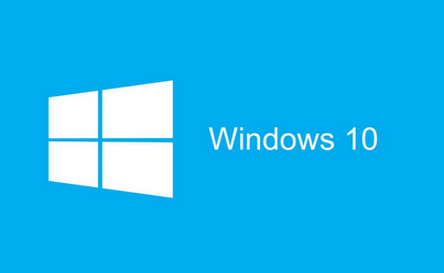
6.下载好升级部件以后,我们运行,运行之后,提示重启。直接重启。
7.重启之后会自动弹出Windows Update,我们点击“检测更新”。
8.然后点击“安装”。
9.等待下载安装完毕之后,点击“立即重新启动”。
10.接下来需要做的更多是等待,过程大概会持续1个多小时,
11.这要看电脑的配置还有win7安装的程序的多少来决定。
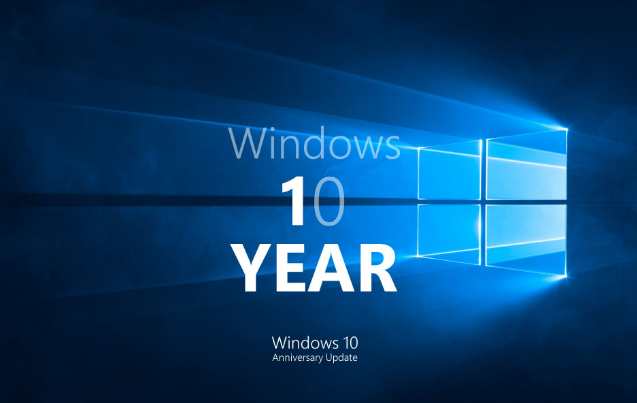
12.前后要经历很多步骤,但都不需要理会,等待就好。
13.再“准备就绪”界面会等待几十分钟,这是正常。
14.进入了升级的末端,这里会弹出一个许可条款,直接点击“我接受”就好。
15.然后可点击“使用快速设置”,也可点击自定义。这里点击的是快速设置。
16.接下来,还是等待,这个时会为系统安装一些应用。

17.等待应用安装完毕之后,进入win10界面。到这里升级完成。可看到原来win7系统中的一些软件依然在。
系统下载排行榜71011xp
JUJUMAO Win7旗舰版 X64 X86 纯净版v2020.04
2【纯净之家】Win7纯净版64位系统镜像
3【纯净之家】Windows7 64位 最新纯净版
4【国庆献礼】JUJUMAO Win7 SP1 64位旗舰克隆纯净版
5【极速稳定】老机专用Win7 64位纯净版
6【电脑公司】Windows7 64位 免费旗舰版
7【纯净之家】Windows7 SP1 64位 全补丁旗舰版
8【深度技术】Windows7 32位 精简旗舰版
9【纯净之家】Windows7 64位 官方专业版
10电脑公司 Ghost Win7 64位旗舰稳定版 V2022.08
系统之家不带软件的Win10纯净版 V2024
2【纯净之家】Windows10 22H2 64位 专业工作站版
3【纯净之家】Windows10 22H2 64位 纯净专业版
4【纯净之家】Windows10 22H2 64位 官方正式版
5JUJUMAO Win8.1 Up3 X64 极速精简版v2019.11
6【纯净之家】Windows10企业版LTSC2021 纯净版
7萝卜家园win10娱乐装机版64位系统 V2023
8联想Lenovo Windows10 22H2 64位专业版
【纯净之家】Windows11 24H2 64位 专业精简版
2【纯净之家】Windows11 23H2 64位 官方正式版
3系统之家 Windows11 64位 精选纯净版
4【纯净之家】Windows11 23H2 64位 游戏优化版
5JUJUMAO Win11 24H2 64位 专业版镜像
6【纯净之家】Windows11 23H2 64位 最新企业版
7电脑公司 Win11最纯净版gho镜像(稳定流畅)V2024
8系统之家极限精简版Win11纯净版系统V2024
9【纯净之家】Windows11 23H2 64位 专业工作站版
10深度精简 Win11 ESD 全新优化纯净版V2024
深度技术 GHOST XP SP3 电脑专用版 V2017.03
2深度技术 GGHOST XP SP3 电脑专用版 V2017.02
3Win7系统下载 PCOS技术Ghost WinXP SP3 2017 夏季装机版
4萝卜家园 GHOST XP SP3 万能装机版 V2017.03
5番茄花园 GHOST XP SP3 极速体验版 V2017.03
6雨林木风 GHOST XP SP3 官方旗舰版 V2017.03
7电脑公司 GHOST XP SP3 经典旗舰版 V2017.03
8雨林木风GHOST XP SP3完美纯净版【V201710】已激活
9萝卜家园 GHOST XP SP3 完美装机版 V2016.10
10雨林木风 GHOST XP SP3 精英装机版 V2017.04
热门教程
装机必备 更多+
重装工具





